هل سبق لك أن استيقظت في منتصف الليل وواجهت صعوبة في العودة إلى النوم؟ طالما أنك مستيقظ ، تحاول اللحاق ببعض القراءة ، لكنك لا ترغب في تشغيل الضوء. إذا كنت تقرأ بدون إضافة مرشح ضوء أزرق ، فقد لا تكون القراءة ممتعة جدًا وقد تؤذي عينيك.
نظرًا لوجود تطبيق لكل شيء تقريبًا على Android ، يمكنك المراهنة على وجود تطبيقات رائعة لتصفية الضوء الأزرق يمكنك تجربتها. ستحتوي بعض التطبيقات على خيارات أكثر من غيرها ، فقط في حالة إعجابك بتطبيق مليء بالميزات. ولكن إذا كان كل ما تبحث عنه هو تطبيق يقوم بتطبيق الفلتر ، فهناك تطبيق من هذا القبيل أيضًا.
1. مرشح الضوء الأزرق - الوضع الليلى و التحول الليلى
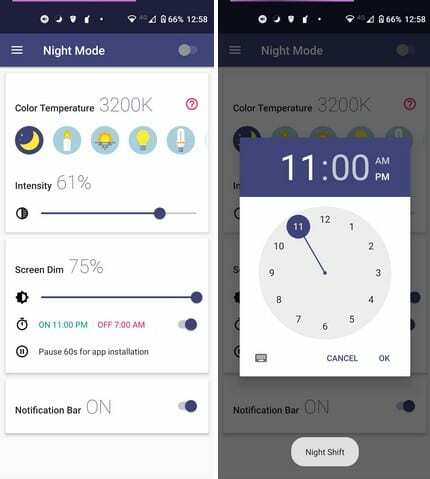
مرشح الضوء الأزرق - الوضع الليلى و التحول الليلى هو تطبيق سهل الاستخدام. عندما يتعلق الأمر باختيار مرشح الضوء الأزرق ، يمكنك الاختيار من بين خمسة خيارات مختلفة. سيتم تمثيل الخيارات بواسطة أيقونات مثل القمر والشمعة والشمس ومصباحان خفيفان. أثناء النقر ، سيقوم التطبيق بتطبيق مرشح الضوء الأزرق لهذا الخيار.
استخدم شريط التمرير لتطبيق كثافة الفلتر ومقدار التعتيم الذي تريده من الفلتر لشاشتك. يمكنك تطبيق الفلتر يدويًا ، أو يمكنك جدولة تشغيل الفلتر وإيقاف تشغيله في أوقات محددة. هناك أيضًا خيار لإيقاف التطبيق مؤقتًا لمدة 60 ثانية. في الجزء السفلي ، ستجد أيضًا خيارًا سواء كان لديك أم لا في ملف
شريط الإشعارات، وهو رمز سيساعدك في تشغيل الفلتر يدويًا.2. مرشح الضوء الأزرق والوضع الليلي - التحول الليلي
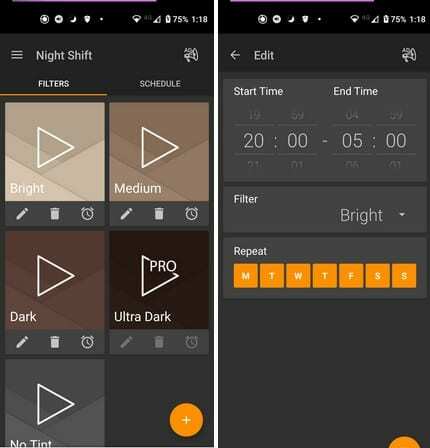
مرشح الضوء الأزرق Night Shift يعمل بشكل مختلف قليلاً عن التطبيق الأول. على سبيل المثال ، لا يحتوي على شريط تمرير ، لذا يمكنك ضبط شدة الفلتر. ولكن ، بدلاً من ذلك ، فإنه يوفر خيارات منفصلة عندما يتعلق الأمر بكثافة المرشح. يمكنك الاختيار من بين الخيارات مثل:
- لامع
- واسطة
- داكن
- Ultra Dark (Pro فقط)
- لا لون خفيف
في الجزء السفلي الأيسر ، سترى دائرة برتقالية بعلامة زائد. إذا كنت تريد إنشاء الفلتر الخاص بك ، فهذا هو المكان الذي يمكنك القيام به.
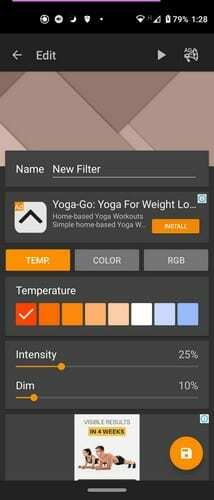
بمجرد تسمية الفلتر الجديد ، ستحتاج إلى إضافة أشياء مثل درجة الحرارة واللون ونموذج RGB. عندما تضغط على زر الحفظ ، سيظهر الفلتر الجديد مع المرشح الآخر في الصفحة الرئيسية. هناك أيضًا إمكانية الحصول على Pro مقابل 2.99 دولارًا أمريكيًا. يمكنك الحصول على ترقيات مجانية مدى الحياة ، وفلتر داكن للغاية ، وبدون إعلانات ، وجداول زمنية متعددة لهذا السعر.
3. مرشح Bluelight للعناية بالعيون

مرشح Bluelight للعناية بالعيون يتيح لك إضافة لون معين إلى الفلتر الخاص بك. يمكنك الاختيار من بين الألوان مثل الرمادي والبني والأحمر والأصفر والأخضر. يوفر التطبيق خيارات أخرى مثل إضافة اختصار للشاشة الرئيسية ، واختصار شريط الحالة ، والتقاط لقطات شاشة بدون مرشح الشاشة ، وضبط عتامة الفلتر.
لاستخدام جميع الميزات ، ستحتاج إلى الترقية إلى Premium ، ولكن إذا كنت على استعداد لمشاهدة إعلان واحد ، فيمكنك استخدام جميع الميزات مجانًا لمدة عشرة أيام. يمكنك أيضًا التبديل من الوضع الداكن والفاتح أيضًا.
4. مرشح الضوء الأزرق Twighlight من أجل نوم أفضل
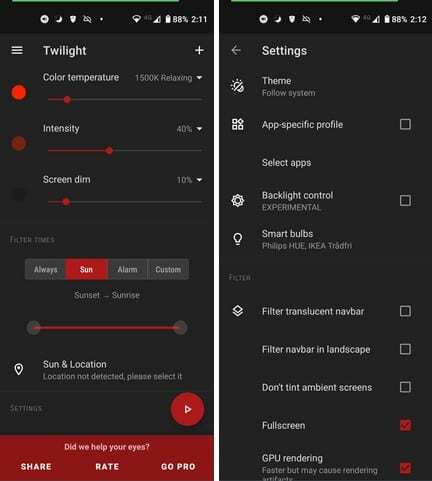
التطبيق الذي سيقدم لك خيارات متنوعة هو مرشح الضوء الأزرق الشفق لنوم أفضل. عندما تفتح التطبيق لأول مرة ، فإنه يأخذك في جولة مختصرة حول كيف يمكن أن يكون الضوء الأزرق ضارًا وكيفية استخدام التطبيق. يمكنك ضبط أشياء مثل درجة حرارة اللون ، الكثافة ، تعتيم الشاشة ، وأوقات التصفية على الصفحة الرئيسية للتطبيق.
باستخدام هذا الخيار الأخير ، يمكنك الاختيار من بين Always و Sun و Alarm و Custom. استخدم شريط التمرير الموجود أسفله مباشرة لضبط المؤقت على الوقت الذي تريده. تشمل الخيارات الأخرى التي ستجدها ما يلي:
- تصفية الإخطارات وشاشة القفل
- ثيمات
- الملف الشخصي الخاص بالتطبيق
- التحكم في الإضاءة الخلفية
- المصابيح الذكية
- تصفية شريط التنقل الشفاف
- تصفية شريط التنقل في الوضع الأفقي
- لا تقم بتلوين الشاشات المحيطة ، ملء الشاشة
- ابدأ في التمهيد والمزيد.
5. sFilter - مرشح الضوء الأزرق المجاني
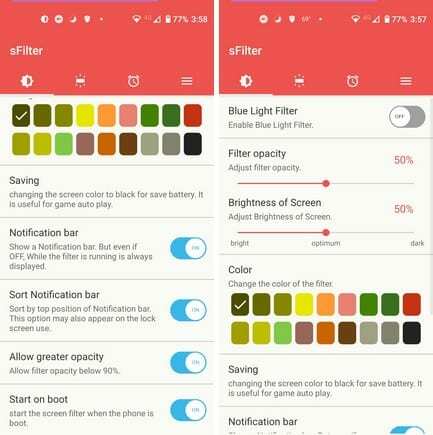
أخيرًا وليس آخرًا ، لديك مرشح الضوء الأزرق الخالي من sFilter. عند فتح التطبيق لأول مرة ، سترى خيارات يمكنك ضبطها ، مثل سعة الفلتر وسطوع الشاشة والزر لإيقاف تشغيله وتشغيله. هناك العديد من ألوان المرشحات للاختيار من بينها ، مثل a توفير البطارية الخيار ، إظهار خيار التحكم في شريط الإعلام ، وضع خيار التحكم في الجزء العلوي من شريط الإعلام ، السماح بقدر أكبر من التعتيم ، والبدء في التمهيد.
في الجزء العلوي ، سترى أربع علامات تبويب. لقد قرأت للتو ما تحتويه علامة التبويب الأولى ، ولكن في الثانية ، يمكنك اللعب بخيارات مثل تمكين عنصر واجهة التطبيق ، وضبط حجم عنصر واجهة المستخدم ، وتطبيق تأثيرات القطعة ، وإصلاح موضع القطعة ، والتحكم في عتامة التصفية زر.
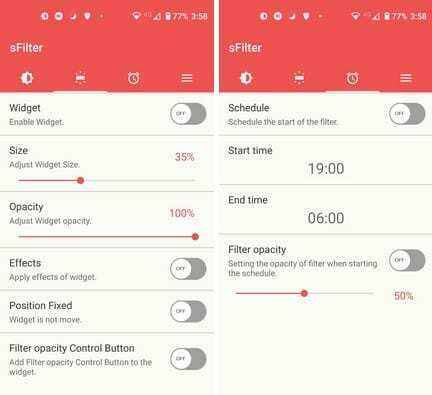
في علامة التبويب الأخيرة ، ستجد كل ما تحتاجه لتعيين الفلتر وفقًا لجدول زمني. هناك أيضًا خيار لتعيين تعتيم الفلتر. كما ترى ، إنه تطبيق سهل الاستخدام ويمنحك قدرًا جيدًا من الخيارات لإعداد كل شيء بالطريقة التي تريدها تمامًا.
استنتاج
واحدة من العديد من المشكلات التي يمكن أن يسببها الضوء الأزرق هي صعوبة النوم. سيبقيك الضوء الأزرق مستيقظًا عندما تكون فكرة قيامك ببعض القراءة عكس ذلك تمامًا. باستخدام أحد التطبيقات الموجودة في القائمة ، ستساعد في حماية بصرك من الأشياء الضارة التي يمكن أن يسببها الضوء الأزرق. هل تقوم بالكثير من القراءة الليلية؟ شارك بأفكارك في التعليقات أدناه ، ولا تنس مشاركة المقالة مع الآخرين على وسائل التواصل الاجتماعي.